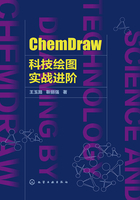
上QQ阅读APP看本书,新人免费读10天
设备和账号都新为新人
1.2.6 简单立体效果环糊精截锥示意图的画法
首先绘制出图1.53中的椭圆图形。其中,第二个略小于第一个,第四个略小于第三个。

图1.53 简单立体效果环糊精截锥示意图绘制步骤1
然后使用“Curves”中的“Shaded”和“Filled”及“Colors”依次对图1.53进行编辑,使最终的效果如图1.54所示。

图1.54 简单立体效果环糊精截锥示意图绘制步骤2
再将上述图形有序组合,同时将最小的椭圆的颜色再设置成白色,最后的效果如图1.55所示,这样立体截锥图的上面就绘制完成了。

图1.55 简单立体效果环糊精截锥示意图绘制步骤3
接下来从“Templates”的“Clipware,part1”中选择一个盛有液体的锥形瓶,并抽取其中的液体模板形状,然后将其翻转并设置其颜色。
调整图1.56使之得到的模型大小,与图1.55中的截锥图上表面相匹配,然后将二者组合,并调整图层的上下顺序,即可得到图1.57的简单的立体效果截锥图。

图1.56 简单立体效果环糊精截锥示意图绘制步骤4

图1.57 简单的立体效果截锥图
经合理调整后,环糊精的立体截锥图与客体化合物的相互作用示意图如图1.58所示。读者可以根据前述方法,自行练习图1.58的绘制方法。

图1.58 环糊精的立体截锥图与客体化合物的相互作用
当然这种方法只是借助图形光影及位置的变换实现一些简单的3D效果,与专业的3D绘图软件的效果相去甚远,在没有条件使用专业3D绘图软件的情况下可暂解燃眉之急。读者可以参考专业3D绘图软件的使用说明,绘制真正具有3D效果的图形。